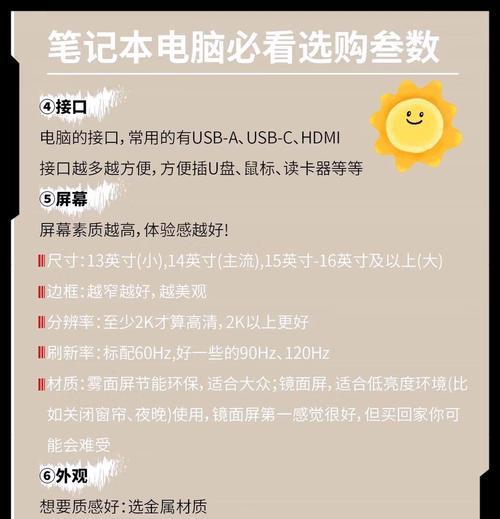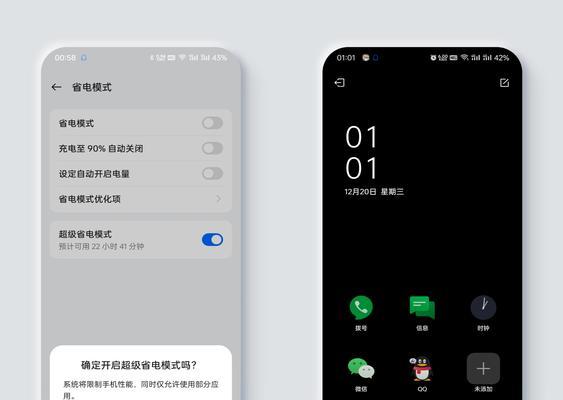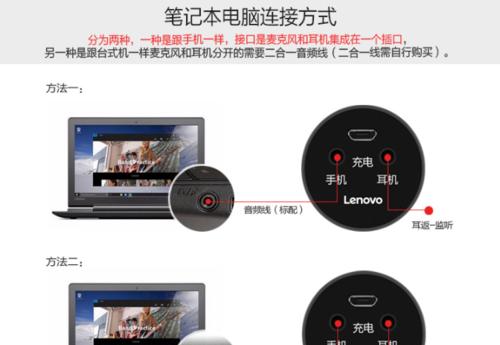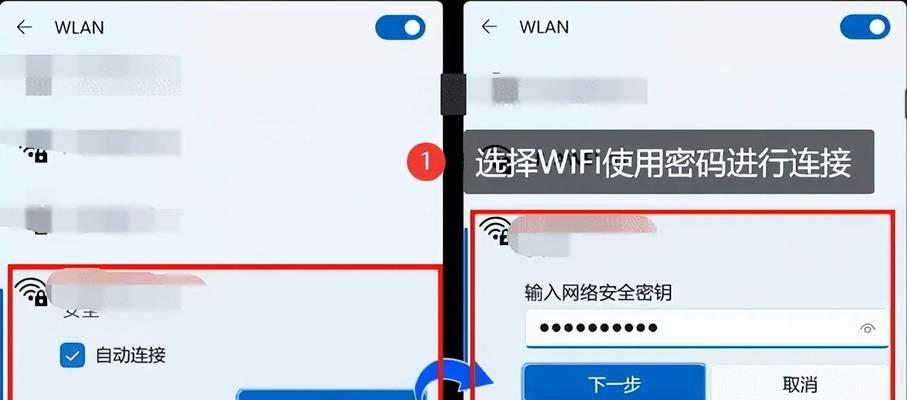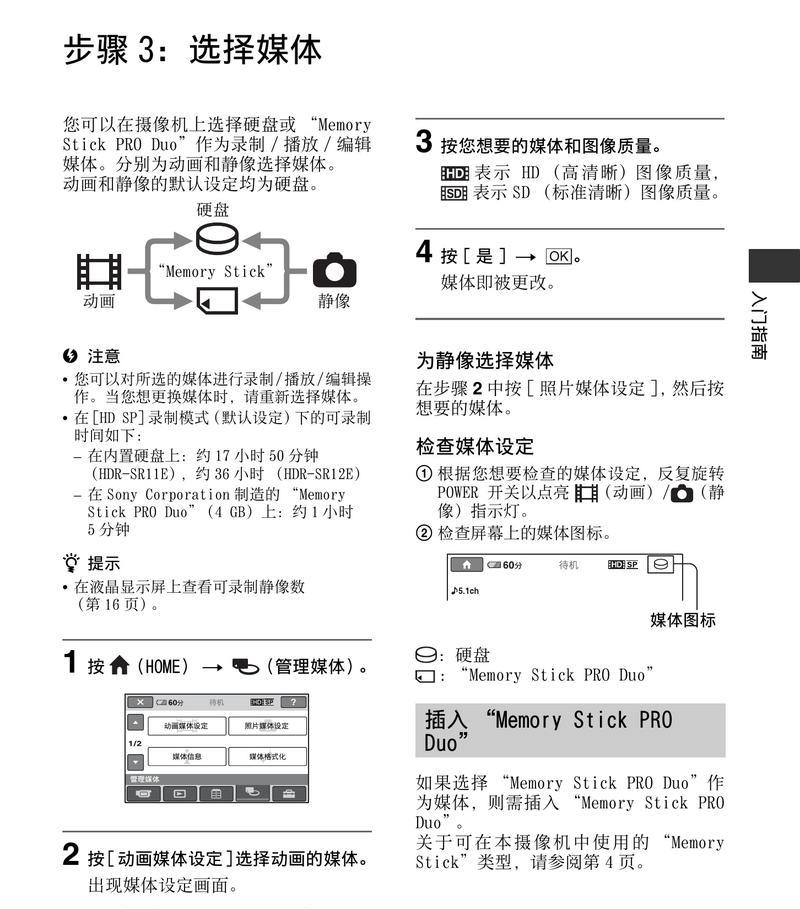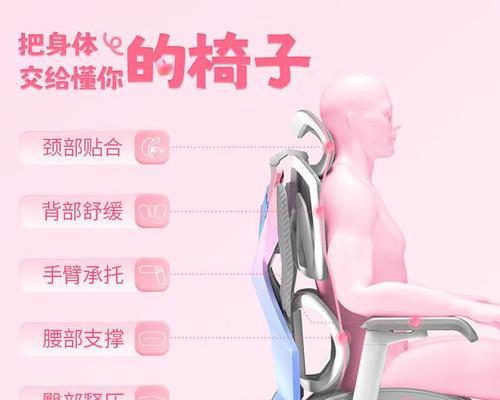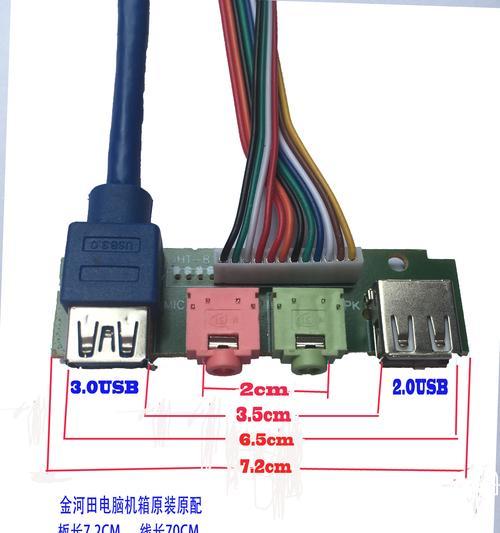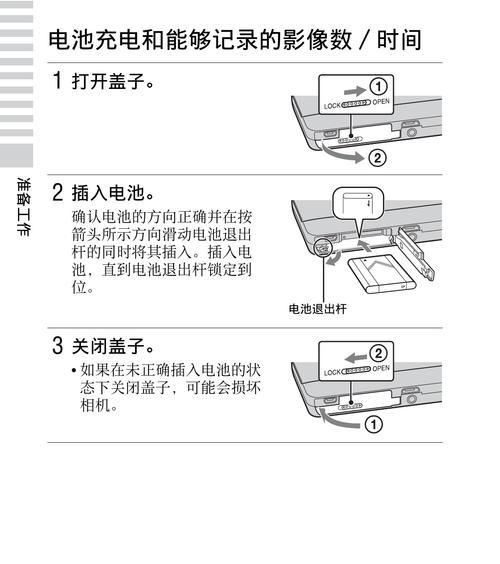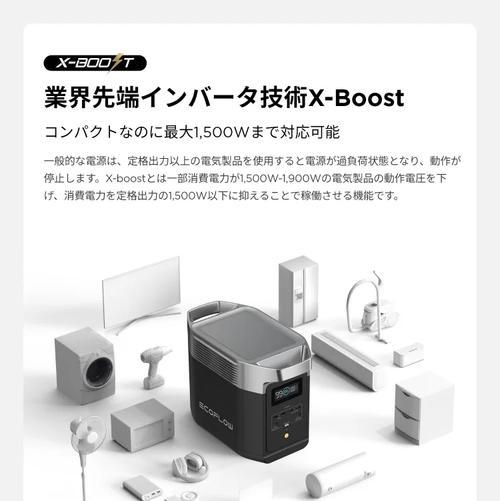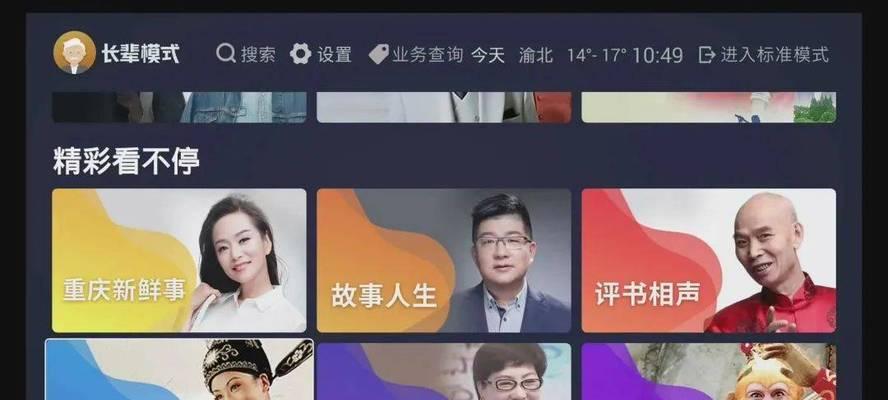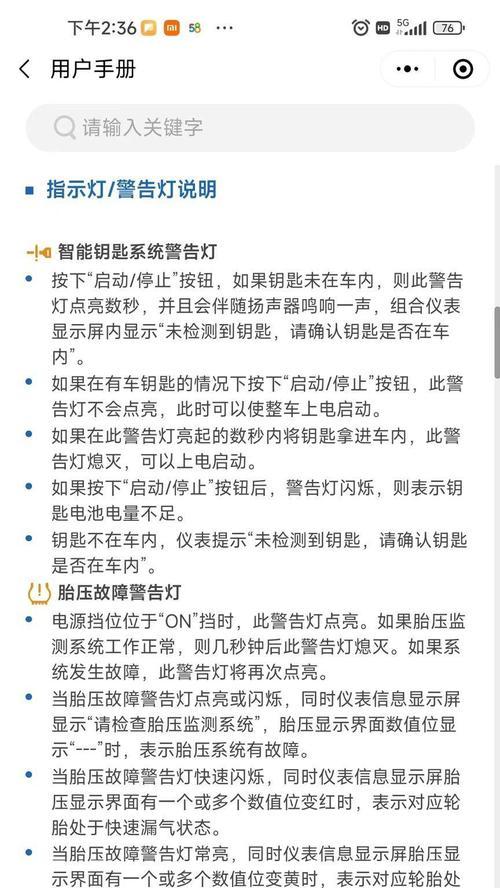台式电脑熄屏幕显示如何设置?
在使用台式电脑时,我们常常希望在一段时间无操作后,屏幕能自动进入节能或熄屏状态,以节省能源并延长显示器寿命。但有时由于设置不当或系统问题,电脑可能无法自动熄屏。本文将指导你如何正确设置台式电脑以实现屏幕在一定时间后自动熄灭的功能。
一、Windows系统中的设置
在Windows操作系统中,可以通过调整电源选项来设置屏幕的自动熄灭时间。以下是详细的步骤:
1.进入电源选项
在Windows搜索栏中输入“电源选项”,在搜索结果中选择“更改电源设置”。
这将打开控制面板中的电源选项页面。
2.选择合适的电源计划
如果你正在使用“平衡”或“节能”电源计划,可以选择其中任一计划进行调整。如果是“高性能”计划,建议切换到更节能的选项。
选择“更改计划设置”以继续。
3.调整关闭显示器的时间
在接下来的界面中,点击“更改高级电源设置”。
找到“显示”选项并点击,展开后会看到“关闭显示器”一项。
点击后面的下拉菜单,你可以设置在电脑空闲多少分钟后关闭显示器。
4.保存并应用更改
确定你的时间设置无误后,点击“确定”保存更改,然后关闭所有电源选项窗口。
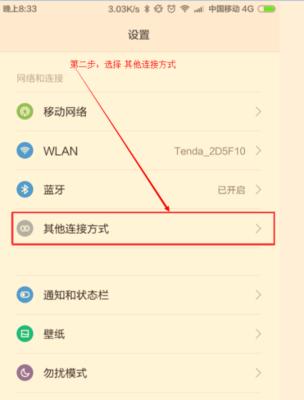
二、macOS系统中的设置
对于使用Mac电脑的用户,同样可以通过系统偏好设置来调整屏幕的自动熄灭时间。步骤如下:
1.打开系统偏好设置
点击屏幕左上角的苹果菜单,然后选择“系统偏好设置”。
2.选择节能器
在系统偏好设置中,点击“节能器”图标。
3.设置显示器睡眠时间
在节能器面板中,你可以看到“显示器”和“计算机”两个部分。
在“显示器”部分,使用下拉菜单来选择“多少分钟后关闭显示器”或者“进入电脑睡眠状态”。
4.应用更改
在设置完毕后,关闭系统偏好设置即可。
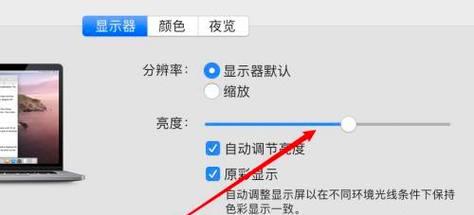
三、显示器自带功能设置
除了操作系统外,很多现代显示器本身也带有了节能设置,可以根据个人喜好调节:
1.检查显示器菜单
查看显示器底座或背面是否有按钮,并尝试进入菜单设置。
2.调节设置
在菜单中找到“节能模式”或“电源管理”选项,并进行设置。
通常可以设置屏幕在一定时间后自动进入节能模式或关闭。
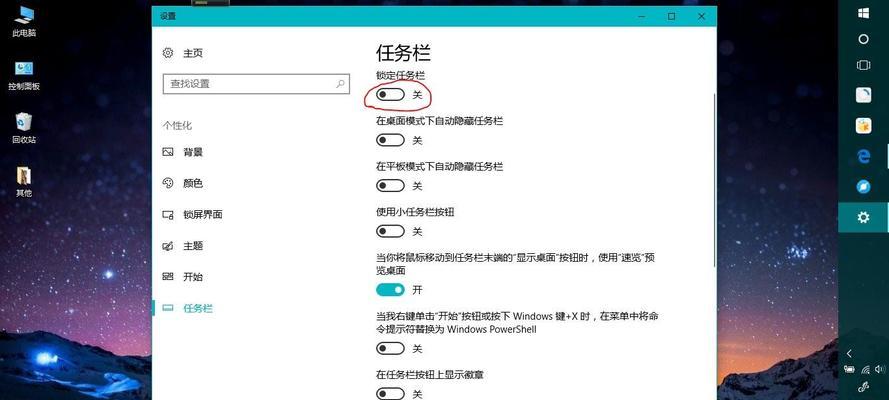
四、遇到的问题与解决方法
1.屏幕不熄屏
确认电源选项设置正确且未被其他程序覆盖。
检查显示器的设置,确保没有打开“始终开启”模式。
2.节能模式下屏幕仍亮
检查是否有程序阻止了屏幕熄灭,比如某些视频播放软件或系统设置。
3.无法调整电源选项
检查是否具有管理员权限,非管理员可能无法更改电源设置。
五、
设置台式电脑屏幕在无操作一段时间后自动熄灭是一个简单却有效的节能措施。通过上述的操作系统设置或直接在显示器上调节,可以轻松实现这一功能。如果在设置过程中遇到任何问题,可以参考上文提供的常见问题解决方法。按照这些步骤,你可以让自己的电脑更加高效地运行,同时减少不必要的能源浪费。
版权声明:本文内容由互联网用户自发贡献,该文观点仅代表作者本人。本站仅提供信息存储空间服务,不拥有所有权,不承担相关法律责任。如发现本站有涉嫌抄袭侵权/违法违规的内容, 请发送邮件至 3561739510@qq.com 举报,一经查实,本站将立刻删除。
- 上一篇: 大型户外移动电源怎么充电?充电需要注意什么?
- 下一篇: 热水器淋浴拆卸复杂吗?需要哪些工具?
- 站长推荐
-
-

小米手机智能充电保护,让电池更持久(教你如何开启小米手机的智能充电保护功能)
-

手机移动数据网速慢的解决方法(如何提升手机移动数据网速)
-

如何解除苹果手机的运营商锁(简单教你解锁苹果手机)
-

电视信号源消失了,怎么办(应对电视信号源失联的常见问题和解决方法)
-

四芯网线水晶头接法详解(四芯网线水晶头接法步骤图解与注意事项)
-

解决电脑打印机加了墨水后无法正常工作的问题(墨水添加后打印机故障的排除方法)
-

欧派壁挂炉常见故障及解决方法(为您解决欧派壁挂炉故障问题)
-

解决打印机用户干预问题的有效方法(提高打印机效率)
-

冰箱门不吸的原因及检修方法(探索冰箱门密封问题)
-

苹果13双卡双待功能全解析(苹果13的双卡双待功能让通信更便捷)
-
- 热门tag
- 标签列表
- 友情链接